編輯:關於Android編程
本文實例為大家分享了視頻播放器的兩種方式,供大家參考,具體內容如下
1)、SurfaceView
在布局文件中
<?xml version="1.0" encoding="utf-8"?> <LinearLayout xmlns:android="http://schemas.android.com/apk/res/android" xmlns:tools="http://schemas.android.com/tools" android:id="@+id/activity_media_play" android:layout_width="match_parent" android:layout_height="match_parent" android:paddingBottom="@dimen/activity_vertical_margin" android:paddingLeft="@dimen/activity_horizontal_margin" android:paddingRight="@dimen/activity_horizontal_margin" android:paddingTop="@dimen/activity_vertical_margin" android:orientation="vertical" tools:context="com.zking.android_contentresolve.MediaPlayActivity"> <SurfaceView android:layout_width="match_parent" android:layout_height="300dp" android:id="@+id/sv_media_surface" /> <LinearLayout android:layout_width="match_parent" android:layout_height="wrap_content" android:orientation="horizontal" > <SeekBar android:layout_width="wrap_content" android:layout_height="wrap_content" android:id="@+id/seekBar" android:layout_weight="1" /> <ImageButton android:layout_width="wrap_content" android:layout_height="wrap_content" android:src="@android:drawable/ic_media_play" android:onClick="isPlayOrPause" /> </LinearLayout> </LinearLayout>
在Activity裡面和播放內存卡上音樂的代碼差不多,只是視頻多了個顯示內容,關鍵代碼就是這三條
//播放內存上的視頻
mediaPlayer.setDataSource(this, Uri.parse("file://mnt/sdcard/Movies/sister.mp4"));
//准備(內存卡)
mediaPlayer.prepare();
//將媒體播放器捕捉的畫面展示在SurfaceView 上
mediaPlayer.setDisplay(sv_media_surface.getHolder());
但是沒看前面博客的筒子可能會覺得看不懂,所以還是把完整的代碼粘貼出來
public class MediaPlayActivity extends AppCompatActivity {
private SeekBar seekBar;
private MediaPlayer mediaPlayer;
private SurfaceView sv_media_surface;
@Override
protected void onCreate(Bundle savedInstanceState) {
super.onCreate(savedInstanceState);
setContentView(R.layout.activity_media_play);
seekBar = (SeekBar) findViewById(R.id.seekBar);
sv_media_surface = (SurfaceView) findViewById(R.id.sv_media_surface);
seekBar.setOnSeekBarChangeListener(new SeekBar.OnSeekBarChangeListener() {
@Override
public void onProgressChanged(SeekBar seekBar, int progress, boolean fromUser) {
}
@Override
public void onStartTrackingTouch(SeekBar seekBar) {
}
@Override
public void onStopTrackingTouch(SeekBar seekBar) {
//獲取拖動結束後的位置
int progress=seekBar.getProgress();
//跳轉到某個位置播放
mediaPlayer.seekTo(progress);
}
});
}
public void isPlayOrPause(View view){
final ImageButton imageButton= (ImageButton) view;
if(mediaPlayer==null){//代表第一次播放音樂
//播放內存卡內的音頻
mediaPlayer=new MediaPlayer();
//設置類型
mediaPlayer.setAudioStreamType(AudioManager.STREAM_MUSIC);
//設置音源
try {
//播放內存上的視頻
mediaPlayer.setDataSource(this, Uri.parse("file://mnt/sdcard/Movies/sister.mp4"));
//准備(內存卡)
mediaPlayer.prepare();
//將媒體播放器捕捉的畫面展示在SurfaceView 上
mediaPlayer.setDisplay(sv_media_surface.getHolder());
//必須在播放前加載音頻文件(異步准備)
// mediaPlayer.prepareAsync();
} catch (IOException e) {
e.printStackTrace();
}
mediaPlayer.start();
//把圖標改成暫停的圖標(這裡的暫停圖標就是播放時的狀態)
imageButton.setImageResource(android.R.drawable.ic_media_pause);
//獲取音樂的總時長
int duration=mediaPlayer.getDuration();
//設置進度條的最大值為音樂的總時長
seekBar.setMax(duration);
new MyThread();
}else if(mediaPlayer.isPlaying()){//正在播放音樂
mediaPlayer.pause();
//把圖標改成播放的圖標(暫停狀態)
imageButton.setImageResource(android.R.drawable.ic_media_play);
}else{
mediaPlayer.start();
imageButton.setImageResource(android.R.drawable.ic_media_pause);
}
}
class MyThread extends Thread{
@Override
public void run() {
super.run();
while(seekBar.getProgress()<seekBar.getMax()){
//獲取當前音樂播放的位置
int currentPosition=mediaPlayer.getCurrentPosition();
//讓進度條跟著時間走
seekBar.setProgress(currentPosition);
}
}
}
}
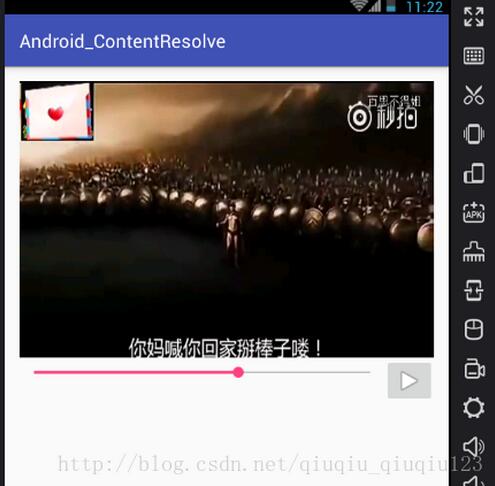
2)、VideoView,如果在項目中,僅僅只是播放視頻的話,這種方式會比較簡單,但是如果是要做視頻播放器的話,還是使用第一種方法
布局文件
<VideoView android:layout_width="match_parent" android:layout_height="300dp" android:id="@+id/vv_main_vedio" />
Activity
public class VedioActivity extends AppCompatActivity {
private VideoView vv_main_vedio;
@Override
protected void onCreate(Bundle savedInstanceState) {
super.onCreate(savedInstanceState);
setContentView(R.layout.activity_vedio);
vv_main_vedio = (VideoView) findViewById(R.id.vv_main_vedio);
//給videoView設置播放來源
vv_main_vedio.setVideoPath("file://mnt/sdcard/Movies/sister.mp4");
//實例化媒體控制器
MediaController mediaController=new MediaController(this);
//給activity_vedio設置控制器
vv_main_vedio.setMediaController(mediaController);
mediaController.setMediaPlayer(vv_main_vedio);
}
}
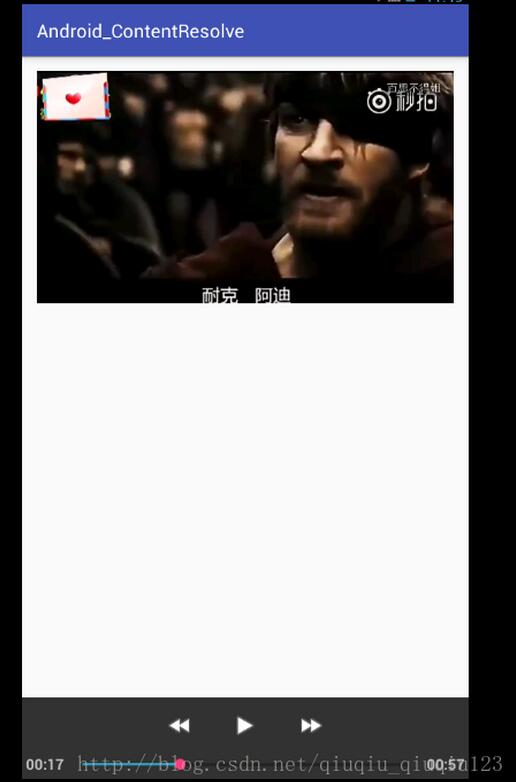
VideoView通過與MediaController類結合使用,開發者可以不用自己控制播放與暫停。
以上就是本文的全部內容,希望對大家的學習有所幫助,也希望大家多多支持本站。
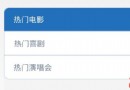 android如果用ListView做一個表格形式
android如果用ListView做一個表格形式
效果圖: 這樣來寫: @Override protected void onCreate(Bundle savedInstanceSta
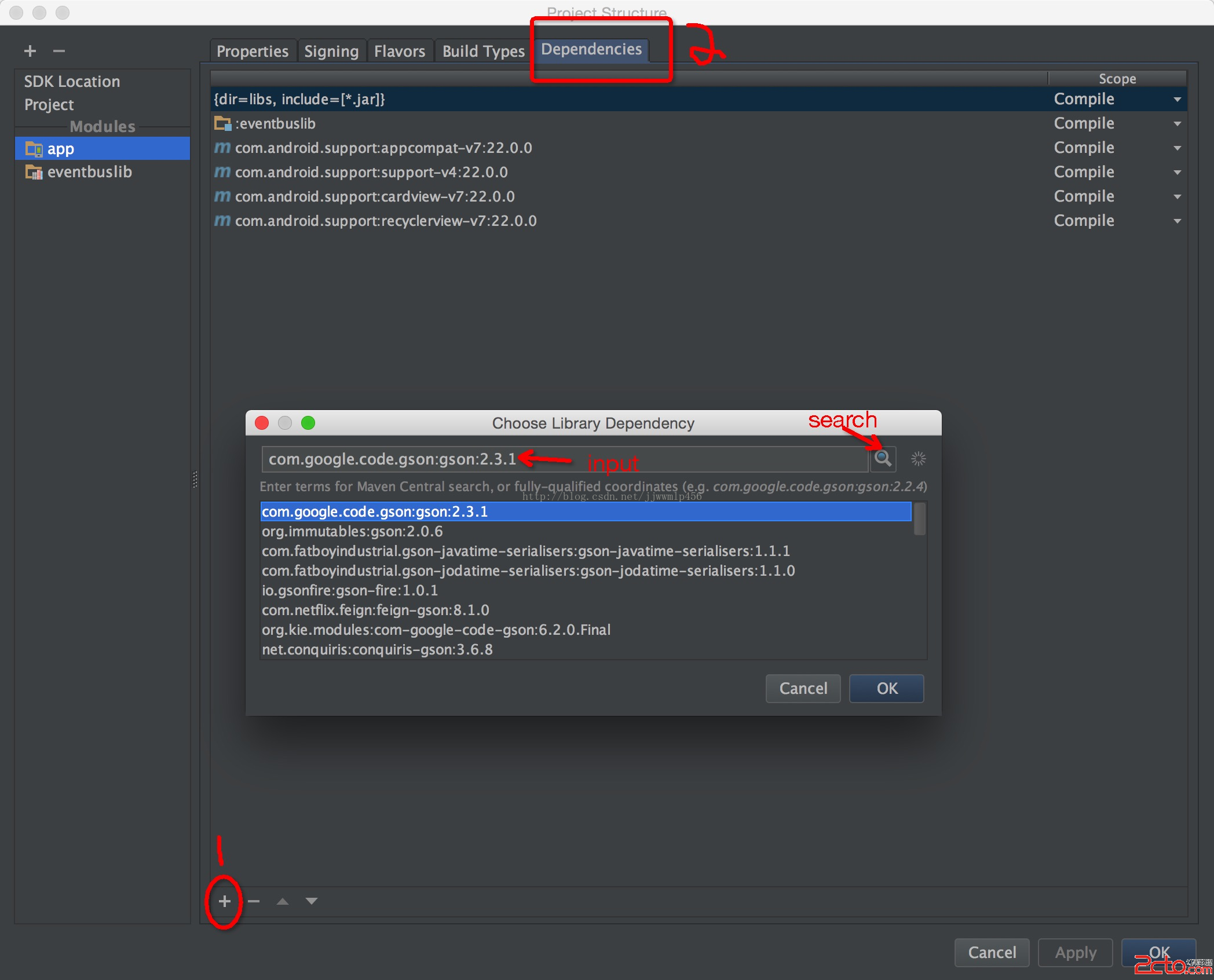 Android 多渠道打包:使用Gradle和Android Studio
Android 多渠道打包:使用Gradle和Android Studio
Gradle,這個東西好復雜,不過在Android中,我們知道它大概怎麼用,它的依據何來,就夠了。 build.gradle
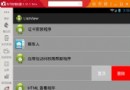 Android仿QQ微信側滑刪除效果
Android仿QQ微信側滑刪除效果
仿QQ側滑刪除效果圖1.自定義listviewpublic class DragDelListView extends ListView { private boole
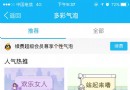 Android draw9patch 圖片制作與使用詳解
Android draw9patch 圖片制作與使用詳解
Android draw9patch 圖片制作與使用理解一下4句話: 上邊 決定左右拉升不變形 左邊 決定上下拉升不變形 右邊 設置內容高度區域 下邊 設置內容寬